刷机可让停更android手机体验新系统,但需注意关键步骤。第一步解锁bootloader,不同品牌操作不同,部分需官网申请或不支持解锁;解锁前需备份数据并注意解锁频率限制。第二步安装第三方recovery如twrp,通过fastboot模式刷入。第三步准备合适rom包并刷入,确保电量充足并将rom包放至正确目录。进入recovery后选择安装rom,并考虑清除dalvik cache。若不想刷机,可检查官方ota更新或使用官方工具刷入镜像。此外,某些系统支持双系统共存,无需覆盖原系统。
如果你的Android手机官方已经停止系统更新,但你仍然想体验新版本的功能,刷机是一个可行的选择。虽然过程不算复杂,但需要注意一些关键步骤和细节。
解锁Bootloader是第一步
要刷入新的系统版本,首先需要解锁手机的Bootloader。不同品牌的手机操作略有不同,比如小米、一加等品牌通常需要在官网申请解锁权限,而三星、索尼的部分机型则可能不支持解锁。
解锁前需要注意:
大多数解锁操作会导致设备恢复出厂设置,所以提前备份数据很重要。
部分品牌会限制解锁频率,例如168小时内只能尝试一次。
安装自定义Recovery
解锁完成后,下一步是安装第三方Recovery(如TWRP)。这个工具能让你自由刷入各种ROM包。安装方法一般是通过Fastboot模式执行刷写命令。
举个例子:
下载适用于你手机型号的TWRP镜像文件(.img格式)。
将手机进入Fastboot模式(通常是关机状态下按住音量键+电源键)。
用数据线连接电脑,在命令行中运行 fastboot flash recovery twrp.img。
刷入ROM包前的准备
刷机前需要准备好合适的ROM包。可以选择官方AOSP、LineageOS这类通用型ROM,也可以找专为某款机型优化的第三方ROM。
刷入步骤大致如下:
确保电池电量充足(建议高于70%)。
将ROM包复制到手机内部存储根目录下。
进入Recovery后选择“Install”并找到ROM文件进行刷入。
刷完重启前可以考虑是否清除Dalvik Cache以避免兼容问题。
使用官方OTA更新或手动升级
如果不想折腾刷机,也可以优先检查是否有官方OTA更新。即使设备已停更,有些厂商会在社区版系统中继续提供一段时间的支持。另外,部分系统(如Pixel设备)可以通过官方工具直接下载完整镜像刷入,不需要第三方工具。
如果你只是想尝鲜,还可以试试类似“多系统启动”的功能,某些定制系统(如LineageOS)支持双系统共存,无需覆盖原有系统。
基本上就这些,刷机不复杂,但容易忽略细节,比如误用了不兼容的ROM或者跳过了数据备份,那就真有可能变砖了。
以上就是如何在Android手机上刷入最新系统版本?的详细内容,更多请关注php中文网其它相关文章!